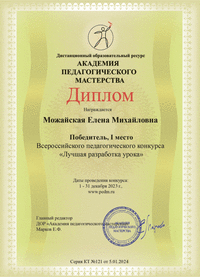Как проводить занятия онлайн?
Автор: Ахметшин Вадим Вадимович
Организация: ГБОУ средняя школа №18 Санкт-Петербурга
Населенный пункт: г.Санкт-Петербурга
«Космическая вёрстка» дистанционно. Как проводить занятия онлайн?
В этой статье мы хотим поделиться с вами организовать дистанционного обучение в рамках учебного курса «Космическая вёрстка» в котором изучается HTML и CSS. Сервисы, о которых пойдет речь в статье, могут быть полезными для проведения любых других онлайн-занятий.
Содержание статьи:
- Google Classroom
- Как работать с Google Classroom;
- Как мы предлагаем использовать инструмент?
- Как это сделать?
- Почему Google Classroom? - Google Meet для организации взаимодействия с учениками на уроке с использованием видео;
3. Google Calendar для планирования уроков;
4. Инструменты для работы с кодом и его хранения
- Gist от Github
- Онлайн-песочница Codepen.io.
- GitHub Pages
5. Дополнительная информация
Для использования инструментов, описанных в данной статье, педагогу и ученикам необходимо зарегистрировать Google аккаунты, создав почтовый ящик в Google почте.
Общая схема организации урока:

Google Classroom
Для обеспечения доступа учеников к материалам и заданиям каждого урока мы предлагаем создавать уроки на платформе Google Classroom. Платформа проста в использовании и имеет весь необходимый функционал для оформления всей содержательной части занятий «Космической вёрстки». Сюда же ученики могут загружать выполненные задания, а преподаватели оценивать их, комментировать и при необходимости отправлять ученикам на доработку. И всё это в пару кликов!
Как мы предлагаем использовать инструмент?
Вам нужно будет создавать уроки внутри Google Classroom и добавлять туда необходимые для учеников материалы, а также загружать домашние задания.
Для этого после регистрации в Google Classroom на основной странице перейдите на вкладку «Задания» и в выпавшем списке выберите пункт «Тема». Можно, например, назвать ее «Космическая вёрстка». Далее внутри этой темы вы будете создавать отдельные уроки.

Далее создайте задание (урок).

При создании урока вы сможете загрузить материалы урока. Мы предлагаем оптимизировать эту задачу и загружать ссылку на сводную Google таблицу по всему курсу, из которой ученики будут переходить на нужные на уроке материалы (а не добавлять все необходимые материалы отдельно). Для этого в таблице вам необходимо оставить нужные только для конкретного урока ссылки.
Как это сделать?
Преподавателю нужно создать сводную таблицу по всем урокам, в которой будут ссылки на необходимые для каждого урока материалы.
После этого к каждому следующему уроку вам нужно будет копировать ссылки из основной таблицы в таблицу для учеников.
Таким образом, через эту таблицу ученики в нужный момент на уроке быстро смогут получить доступ к необходимым материалам. На примере Урока №1 это:
- Презентация урока (ее вы также можете показывать через демонстрацию экрана в Google Meet или Zoom);
- Образец кода для итогов урока;
- Ссылка на практическое задание на платформе HTML Academy;
- Ссылка на опрос в Kahoot;
- Ссылка на домашнее задание;
Ссылку на таблицу вы добавляете при создании урока через опцию «Ссылка» или «Google Диск», чтобы загрузить таблицу из своего Google диска (обе опции выделены на скриншоте). Также вы можете добавить инструкцию к уроку.

После того, как ссылка или таблица из вашего Google диска подгрузится, таблица появится в материалах урока (выделена красным).

Когда вы создадите урок, он станет доступным вашим ученикам, которых вы добавите в свою группу на Google Classroom, и во время урока они получат доступ к таблице и смогут переходить по нужным ссылкам.
Почему Google Classroom?
Googlе Classroom удобен тем, что на нем вы можете замыкать весь образовательный процесс: загружать материалы к урокам, создавать домашние задания. Ученики отправляют выполненные работы вам на проверку, вы тут же можете оставить обратную связь, попросить что-то доделать и снова отправить ученику – и все это в одном рабочем пространстве.
Кроме этого, с Googlе Classroom интегрированы другие полезные сервисы Google: документы, презентации, гугл-формы, которые вы сможете использовать для подготовки к урокам. Также стоит обратить внимание на возможность интеграции онлайн доски Jamboard, которую можно использовать для организации групповой работы учащихся. Например, в курсе «Космическая верстка» есть творческое задание, когда ученики должны собрать из канцелярских материалов прототип сайта и представить его. В онлайне такую задачу можно как раз перенести на интерактивную онлайн-доску.
Если использование Googlе Classroom кажется вам избыточным, то вы можете использовать связку Google Meet/Zoom (о них ниже) + Google Диск с папкой вашей группы. В папке вы сможете размещать материалы к урокам, а ученики – загружать выполненные домашние задания. Ссылками на файлы, хранящиеся на Google Диске, можно делиться, например, в чате вашей группы во ВКонтакте или в мессенджерах. Такие чаты в любом случае будет хорошо завести для удобства коммуникации с учениками между уроками.
Google Meet для организации взаимодействия с учениками на уроке с использованием видео.
Google Meet – сервис для организации видеоконференций, который можно использовать, как альтернативу Zoom, для общения с учениками во время проведения урока.
Здесь есть возможность видеть всех учеников, есть чат для общения, можно демонстрировать экран и вести запись занятия, которая будет сохраняться на вашем Google диске в папке «Meet Recordings». Потом запись можно загрузить в класс для вашей группы на Google Classroom.
Многие преподаватели столкнулись с тем, что Zoom может виснуть из-за перегрузки, а также, что для его использования нужен мощный компьютер. Кроме того, в Zoom есть ограничения по времени одной сессии – 40 минут. В Google Meet такого ограничения нет. При этом скачивать никому ничего не нужно, все работает через гугл-аккаунты (ваш и ваших учеников).
Google Calendar для планирования ваших уроков «Космической вёрстки».
Благодаря еще одному сервису от Google – Google Calendar – очень удобно планировать все ваши уроки и делать так, чтобы ученики о них не забыли.
Создавайте занятие в календаре сразу на весь учебный год (если занятие проходит в один день и в одно и то же время), сразу добавляйте встречу в Google Meet, настраивайте напоминания ученикам об уроке.
Удобство в данном случае в том, что у вашей группы в Google Classroom (в нашем случае «Космическая верстка») сразу создается свой календарь, который привязывается к вашему Google аккаунту, с которого вы создавали Google класс, и появляется в списке ваших календарей.
Вы можете перейти в Google Календарь прямо из вашего Google Класса, кликнув на верхней панели по вкладке «Задания», а затем нажав на надпись «Google Календарь». Тогда у вас сразу будет выбран нужный календарь.

В списке календарей найдите календарь с названием вашего класса и отметьте его галочкой. В моем случае «Космическая верстка 2020/2021» (выделен красным).

Далее вы можете запланировать урок, щелкнув по полю календаря. В появившемся окне вы можете добавить видео-конференцию в Google Meet и выслать ученикам уведомление об уроке, указав их Google почту в соответствующем поле. Почты учеников вы можете взять в Google Classroom или завести таблицу со всеми адресами для подобных рассылок.

Создав урок, нажмите кнопку «Сохранить». Ученики, которых вы пригласили на урок, получат по почте уведомление о созданном уроке. Им нужно будет принять приглашение, чтобы урок появился в их Google Календаре.
Инструменты для работы с кодом и его хранения.
Курс «Космическая верстка» подразумевает активную работу с кодом на языках HTML и CSS. Дома ученики могут работать на своих локальных компьютерах, сохраняя код в файлы, однако для того, чтобы быстро проверить их работу, учителю придется каждый раз скачивать файлы и запускать их у себя на компьютере. Кроме того, облачные хранилища не всегда корректно сохраняют код и могут возникнуть проблемы с кодировкой.
Для работы с кодом в режиме онлайн есть несколько инструментов.
Gist от Github
Этот сервис позволяет быстро передать небольшие элементы кода в удобном и читаемом виде. Для того, чтобы поделиться кодом, достаточно вставить его в окошко редактора, дать название файлу и получить ссылку на код.
Gist удобен тем, что к каждому файлу можно оставить свои комментарии. Его можно использовать для подготовки к уроку (заранее подготовить нужные фрагменты и продемонстрировать ученикам), либо для домашних заданий, если вам нужно передать ученикам нужные файлы.

Онлайн-песочница Codepen.io.
Онлайн-песочница — отличный инструмент для быстрой демонстрации работы кода. Сам интерфейс представляет собой несколько окон для ввода кода — HTML, CSS (и JS по необходимости) и окно просмотра результата. Написанный код можно сохранять и делиться им с другими. Codepen хорошо подойдет для небольших заданий на отработку изученного материала во время урока (ученики пишут код онлайн и делятся с учителем ссылкой на свою работу), а также для практических демонстраций сложных моментов в теории.

GitHub Pages
При верстке макета ученики работают не с единичным файлом, а с проектом, поэтому для просмотра результата необходимо формировать архив и тестировать его на локальном компьютере. Для удобства работы сервис Github запустил проект Pages, где каждый пользователь может загрузить свой сайт на сервер и посмотреть его онлайн. По сути, GitHub Pages — это примитивный хостинг для домашних страничек. Начиная работу с макетом, попросите учеников зарегистрироваться на сайте, получить свое доменное имя вида student.github.io и закачать туда свои файлы. Даже если на этот момент файлы проекта не будут содержать много кода, GitHub отобразит текущий результат. После каждого урока ученики могут обновлять свои папки на сервере, а учитель — быстро оценивать результат. Также как и в Gist, на Github Pages можно оставлять комментарии к коду и отслеживать изменения.

Пример странички на GH Pages

 БЕСПЛАТНЫЕ вебинары
БЕСПЛАТНЫЕ вебинары